Windows Vistaには、ユーザーの観点からはWindows XPに存在していたものと非常によく似たファイル暗号化テクノロジーが含まれていますが、Vistaではファイル暗号化キーのバックアップを非常に簡単に作成できます。 XPでは、パスワードを変更すると、暗号化されたファイルが失われます。 Vistaでは、暗号化キーを使用して暗号化されたファイルに署名します。これは、バックアップできることも意味します。
暗号化機能を使用する場合は、暗号化キーのバックアップを作成することが非常に重要です。ありがたいことに、Vistaは、ファイルを最初に暗号化した直後に通知します。
ウィザードを使用して暗号化キーをバックアップするには、ポップアップ通知が表示されたらクリックするだけです。
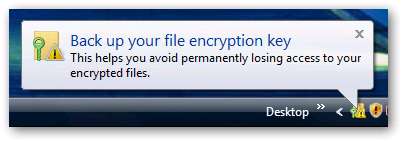
ウィザード画面から「今すぐバックアップ」を選択します。
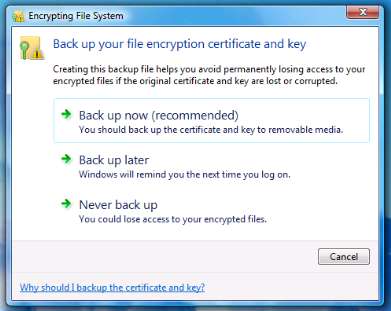
次を打つ…
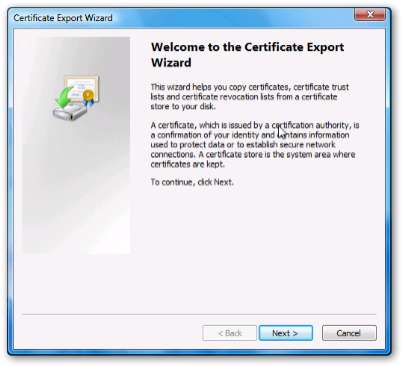
何らかの理由で複数のキーがある場合に備えて、バックアップする可能性のあるすべての情報を選択することもできます。
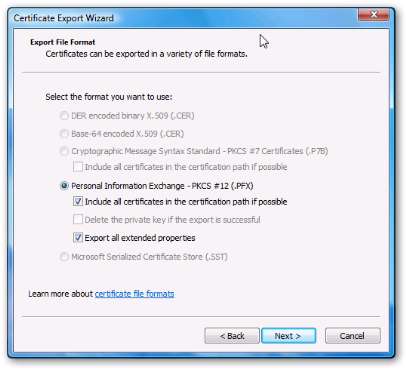
キーのパスワードを入力する必要があります。このパスワードは、後で暗号化キーを復元しようとする場合に使用されます。適切なパスワードを選択し、それが覚えやすいものであることを確認してください。これは、パスワードセーフアプリケーションが役立つ可能性がある場所です。
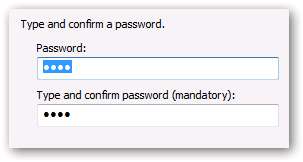
次の画面で、ファイル名を入力するか、[参照]ボタンをクリックしてフォルダの場所を選択できます。 ([参照]をクリックする方が簡単でした)ここに必要なファイル名を入力します。
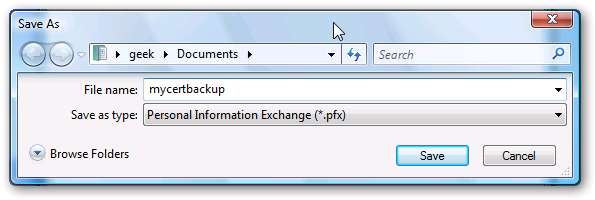
次に押してから終了すると、インポートが成功したことがわかります。

ここで、そのファイルを安全な場所にバックアップすることが非常に重要です。予備のUSBドライブは悪い考えではありません。
注:[バックアップしない]を選択した場合、またはポップアップ通知が表示されない場合でも、恐れることはありません。暗号化キーをバックアップできます。コントロールパネルを開いて、「証明書」(または以下に示すように最初の数文字)を入力するだけです。
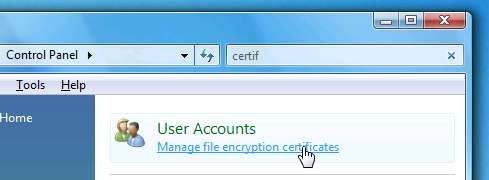
「ファイル暗号化証明書の管理」をクリックし、表示されるダイアログウィンドウで「次へ」をクリックします。
暗号化キーを1つのステップで簡単にバックアップできる非常にシンプルな画面が表示されます。正直なところ、このルートは他のウィザードを使用するよりも高速だと思います。同じことを実現するために2つの異なる画面を作成したのはバグです。
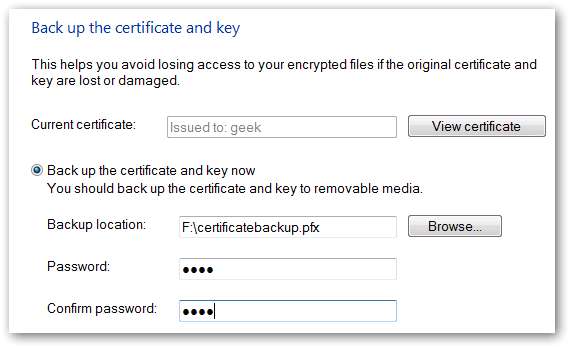
以前と同じように、ファイル名とパスワードを選択します(ファイル名をより簡単に選択するには、参照ボタンを使用します)
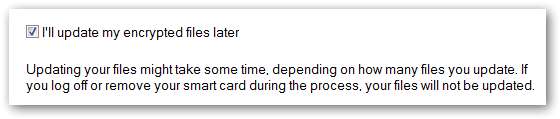
この時点では実際には証明書を変更せず、バックアップするだけなので、[暗号化されたファイルは後で更新します]のチェックボックスをオンにします。
…キーファイルを安全にバックアップするようにしてください。







